ElementorとElementorPro:詳細な比較
公開: 2022-05-31Elementorはフリーミアムプラグインです。 あなたはまともなウェブサイトを作成するのに十分であるその無料版でたくさんの機能とウィジェットを見つけるでしょう。 しかし、Proバージョンを使用すると、まったく新しいレベルに引き上げて、よりダイナミックな外観を与えることができます。 どちらも、シンプルで直感的なインターフェイスと簡単なカスタマイズオプションを備えています。
技術者ではなく、CSS-HTMLについて知らない場合、Elementorは、1行のコーディングなしで美しいWebサイトを作成するのに役立ちます。 しかし、どれを選ぶべきでしょうか? 初心者として、あなたは無料版で多くをすることができます。
しかし、時間が経つにつれて、サイトが大きくなると、独自の新機能やウィジェットの必要性を感じるようになります。 そしてちょうどいいので、Proバージョンはあなたにとって必須です。 この記事では、ElementorとElementor Proについて詳しく説明し、どちらがニーズに適しているかを判断できるようにします。
それでは、これ以上時間を無駄にすることなく、深く掘り下げましょう。
Elementorで利用可能な無料機能とプロ機能の概要
Elementor ProがLiteバージョンと異なるのは、それらが提供する機能とウィジェットです。 以下は、これら2つのバージョンの概要です。
| 要素 | Elementor Lite | Elementor Pro |
| ウィジェットの数 | 31 | 60歳以上 |
| テンプレートの数 | 40 | 250以上 |
| ドラッグアンドドロップビルダー | はい | はい |
| WooCommerceの統合 | いいえ | はい |
| Elementorキャンバス | はい | はい |
| レスポンシブ編集 | はい | はい |
| フォームビルダー | いいえ | はい |
| ポップアップビルダー | いいえ | はい |
| 背景スタイルを変更する | はい | はい |
| RLTと翻訳対応 | はい | はい |
| カスタムフォントを追加する | いいえ | はい |
| プレミアムサポート | いいえ | はい |
この表では、最も重要なポイントのみを取り上げました。 次に、この記事の主要部分に入ります。
ElementorとElementorPro:どちらが必要でいつ
ここでは、Elementorliteバージョンとプレミアムバージョンが提供するものを見てきました。 また、どちらをいつ使用するかを教えてくれます。
- Elementorの無料機能とウィジェットの概要
- ElementorPremiumの機能とウィジェットの概要
- ElementorFreeとElementorPro:無料版またはPro版を選択する前に考慮すべき事項
それでは、詳細を取得しましょう。
1.Elementorの無料機能とウィジェットの概要
Proバージョンでは比較的多くのオプションを利用できるため、Freeバージョンでは多くのことができないと考える理由はありません。 このバージョンでも、本格的なWebサイトを作成できます。
- ウィジェット
- レスポンシブ編集
- テンプレートライブラリ
- Elementorキャンバス
- 背景スタイルを変更する
- RLTと翻訳対応
その中であなたを待っているものを見てみましょう。
#ウィジェット
Liteバージョンで基本的に機能するWebサイトを作成するために必要なほとんどすべてのウィジェットがあります。 あなたはそれらで無制限のデザインの可能性を作り出すことができます。 まず、それらをWebページにドラッグアンドドロップしてから、必要に応じてカスタマイズする必要があります。 これらの無料ウィジェットのスナップショットを次に示します。
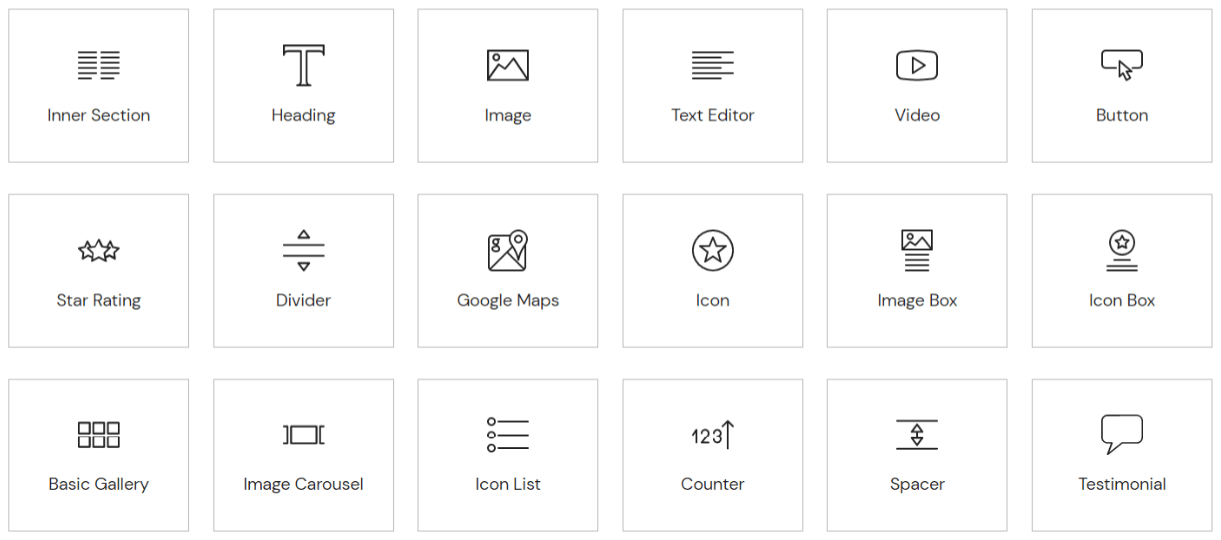
#レスポンシブ編集
Elementor Liteを使用すると、デスクトップビューのムードをモバイルおよびタブレットの画面サイズに切り替えることができます。 したがって、Webページをカスタマイズして、変更を画面上でライブで確認できます。 これにより、サイトにアクセスすることを好むすべてのデバイス所有者に同じユーザーエクスペリエンスが提供されます。
#テンプレートライブラリ
Elementorライブラリには、さまざまなページ、ブロック、投稿、ニッチの2000以上の見事なテンプレートがあります。 Proバージョンにアップグレードするまで、これらすべての要素にアクセスすることはできません。 しかし、イライラしないでください。 それでも、最初からあなたのウェブサイトに印象的な外観を与えるのに十分な無料のテンプレートがたくさんあります。
#Elementor Canvas
ElementorCanvasはネイティブの空白ページです。 全幅レイアウトの完全に空白のページで、その上のすべての要素(ヘッダー、フッター、サイドバー)を削除することにより、デザインすることができます。 ランディングページ全体を自分の選択に従って最初からデザインしたい人は、この機能を気に入るはずです。
#背景スタイルの変更
Webサイトの背景の外観を変更する場合は、このオプションをLiteバージョンで使用できます。 それはあなたが背景にビデオと印象的な色を追加することを可能にし、あなたのウェブサイトをユーザーにとって視覚的により魅力的にします。
#RLTと翻訳対応
Elementorを使用すると、多言語のWebサイトを簡単に作成できます。 LTR言語とRTL言語の両方を本格的にサポートします。 現在まで、このプラグインはWebサイトを23の異なる言語に翻訳することができます。 そして、この数は時間とともに増加しています。
2.ElementorPremiumの機能とウィジェットの概要
Elementor Proは、無料バージョンのアドオン/拡張機能として機能します。 それはあなたがあなたのテーマのすべての部分をカスタマイズし、より多くのオプションを強化することを可能にします。
- テンプレートライブラリへのフルアクセスのロックを解除
- WooCommerceの統合
- 高度なWeb機能
- フォームビルダー
- ライブカスタムCSS
- どこにでも埋め込む
- 全体設定
- 強化された要素とテーマビルダー
- カスタムフォントを追加
- プレミアムサポート
それらを調べてみましょう。
#テンプレートライブラリへのフルアクセスのロックを解除
Elementor Proは、テンプレートライブラリへの究極のアクセスを提供します。 また、考えられるすべてのニッチをカバーする200以上の準備ができたWebテンプレートを取得します。 ブログ、eコマース、新聞、ビジネス、健康、ライフスタイルなど。 したがって、数回クリックするだけで、すぐに完全に機能するWebサイトを作成できます。
#WooCommerce統合
eコマースWebサイトがあり、それをカスタマイズしたい場合は、Proバージョンで24個のWooCommerceウィジェットを入手できます。 彼らはあなたがあなたのウェブサイトにもっと多くの機能を追加して、新しい潜在的な顧客をつなぐのを助けることができます。
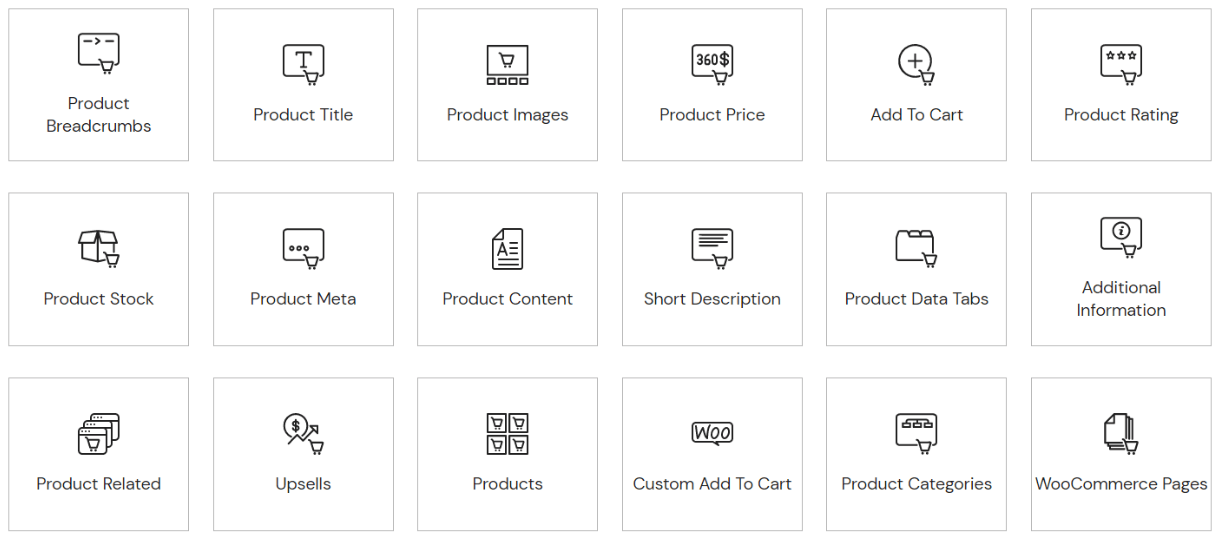
#高度なWeb機能
あなたが代理店、中小企業、マーケティング会社、またはフリーランスのWebデザイナーである場合、増加するワークフローをサポートするために、基本に加えてより高度なウィジェットが必要です。 そして、あなたはそれらをプロバージョンで利用できるようになります。 それはあなたがあなたのウェブサイトをさらにカスタマイズすることができる30の印象的なウィジェットを持っています。
#Form Builder
Webフォームを作成することは、リードとトラフィックに関する貴重な情報を収集するための優れた方法です。 また、訪問者がWebサイトの所有者と連絡を取り、クエリを実行し、カタログを要求し、注文を予約するのに役立ちます。 これが、今日のWebサイトが、オーディエンスとのエンゲージメントを生み出すためにさまざまなタイプのフォームを必要とする理由です。 お問い合わせフォーム、サブスクリプションフォーム、登録フォーム、eコマースチェックアウト、予約フォームなど。
Elementor Form Builderには、20の異なるフォームフィールドがあります。 それらを使用すると、美しいカスタムフォームを作成し、マーケティングおよびCRMツールと統合できます。
#LiveカスタムCSS
開発者であるか、コーディングについて十分な知識がある場合、この機能はあなただけのものです。 Elementorで利用可能な要素(ブロック、ウィジェット、テンプレート)を変更したい場合があります。 この機能を使用すると、これらの要素にカスタムCSSを追加して、変更を画面に表示できます。
#Embed Anywhere
フォーム、ポップアップ、またはウィジェットを作成したとします。 あなたはそれをあなたのウェブサイトの他のページまたは特定の部分(フッター、サイドバー)に置きたいです。 どのようにそれをしますか? Elementor Proは、ウィジェットごとにショートコードを生成するのに役立ちます。 次に、このコードを貼り付ける場所に、目的のウィジェット、バナー、ポップアップ、またはフォームが表示されます。
#全体設定
同じポップアップ、フォーム、バナー、ウィジェットを複数のページに表示したい場合があります。 ショートコードを使用すると、瞬く間にそれを行うことができます。 しかし、それらを一元的に制御および編集できない場合、事態は困難になります。 追加したウィジェットまたは要素を編集するには、すべての場所に1つずつアクセスする必要があります。
ただし、グローバル設定機能を使用すると、ElementorProユーザーは1つの場所からすべてのウィジェットをカスタマイズできます。 また、他のページでも同じ効果が得られます。 これは本当に多くの時間と私たちを面倒な仕事から節約します。
#Enhanced Elements and Theme Builder
あなたがあなたのウェブサイトに市場でユニークな傑出したものを与えることを探すとき、あなたはその要素のそれぞれに取り組む必要があります。 ヘッダー、フッター、ナビゲーション、ビジュアル、ページ、構造など。 ここでも、Proバージョンが必要です。 それはあなたがあなたのウェブサイトをさらにカスタマイズできるように強化されたテーマ要素を持っています。

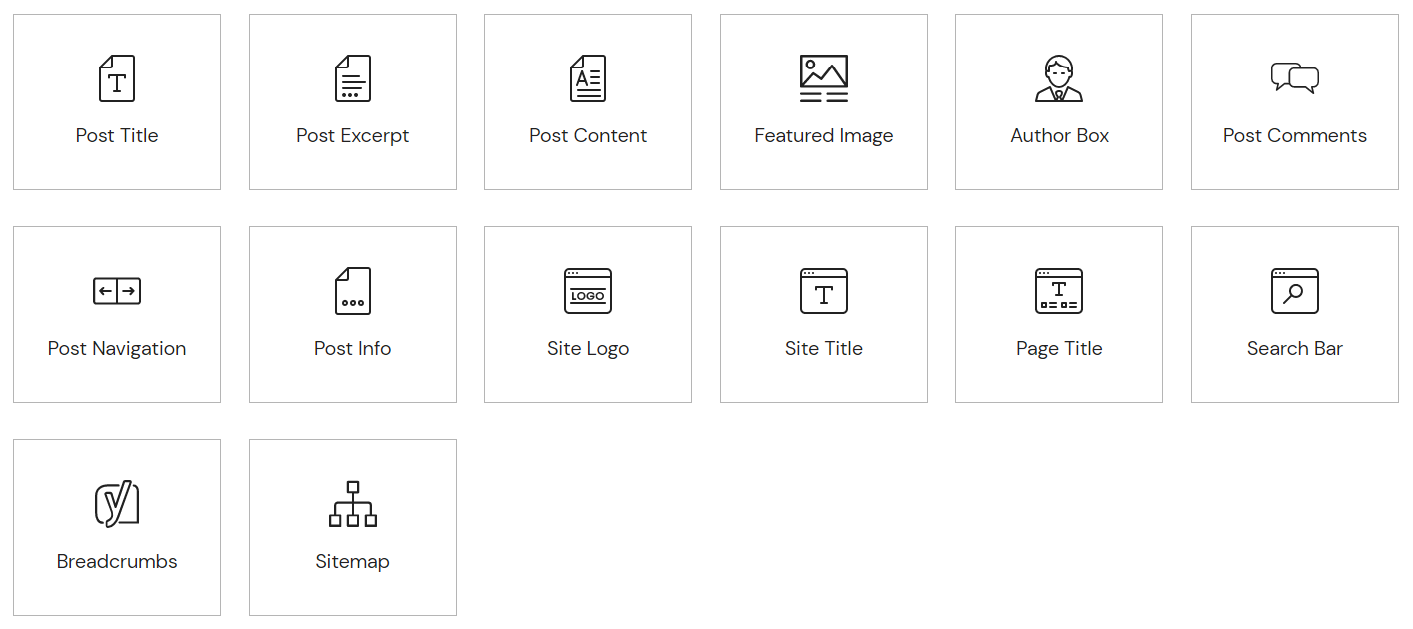
ITエージェンシーを運営している場合、または複数のビジネスWebサイトを持っている場合は、その重要性を感じるでしょう。 以下はそれらの追加のテーマ要素です。
#カスタムフォントを追加
Elementorは、すべてのライブラリ要素でGoogleフォントを使用しています。 ただし、セルフホストのカスタムフォントを追加して独自のブランド言語を作成する場合は、ElementorProバージョンでそれを実行できます。 開発者にアプローチする必要はありません。
#プレミアムサポート
Elementorには、ElementorProユーザーに24時間年中無休のプレミアムサポートを提供する専門家チームがあります。 有効なライセンス(つまりProユーザー)をお持ちの場合は、アカウントにログインしてサポートチケットを送信してください。 あなたの質問に答えるのに平均して1日かかります
加えて、彼らはスタジオとエージェンシープランの保有者のためのVIPサポートを持っています。 VIPサポートチームは、質問に答えるのに30分しかかからず、リアルタイムのチャットを可能にします。
3. Elementor vs Elementor Pro:無料版またはPro版を選択する前に考慮すべき事項
実際、これらのバージョンのどれを使用でき、どのバージョンを使用できないかについての特定の規則はありません。 しかし、よく見ると、どちらも使いやすさに基づいて明確なオーディエンスを持っていることがわかります。 例を挙げてそれらを調べてみましょう。
#カジュアルな使用
見出し、画像、ビデオ、テキストエディタ、内部セクション、アイコンなど、すべてのWebサイトにある基本的な要素がいくつかあります。 これらの要素をカスタマイズしてWebサイトに印象的な外観を与えたい場合は、Liteバージョンで十分に処理できます。 Webサイトが大きくなり始め、より多くの機能の必要性を感じたら、Proバージョンへのアップグレードを考えることができます。
#eコマースウェブサイトを作成する
WordPressでオンラインストアを作成する場合は、WooCommerceの統合が必須です。 eコマースのウェブサイトを完成させるために必要な要素がいくつかあります。 商品ページ、ショッピングカート、カートへの追加、チェックアウトなど。
Elementor Proには、これらの要素をカスタマイズして顧客により良いショッピング体験を提供できるWooCommerceウィジェットが多数あります。
#美しいポップアップを作成する
ほとんどのWordPressユーザーは通常、インタラクティブなポップアップを作成するためにプラグインに依存しています。 しかし、ElementProには独自の素晴らしいポップアップビルダーがあります。 すぐに使用できる10個のテンプレートがあります。 それらを使用すると、さまざまなエキサイティングなバナー、サブスクリプションフォーム、ソーシャル共有ボタンをすぐに簡単に作成できます。
#魅力的なフォームを作成する
フォームを使用すると、訪問者はWebサイトに接続できます。 これを使用して、サブスクライバーを増やし、売上と収益を増やすために使用できる貴重な情報を交換できます。 ElementorProにはフォームウィジェットもあります。 これを使用して、リード、注文、クエリ、情報などを収集するための強力で魅力的なフォームを作成できます。
これらに加えて、Proバージョンではもっと面白いことができます。 うまくいけば、Proバージョンが必須である場所と、Freeバージョンで十分な場合を理解できたと思います。
ElementorProの価格
Liteバージョンに加えて、ElementorProには4つの異なる料金プランがあります。 以下は、これらの計画の短いスナップショットです。 最初はLiteバージョンから始めたほうがいいでしょう。 そのエコシステムを理解し始めたら、必要に応じて適切なProバージョンにアップグレードできます。
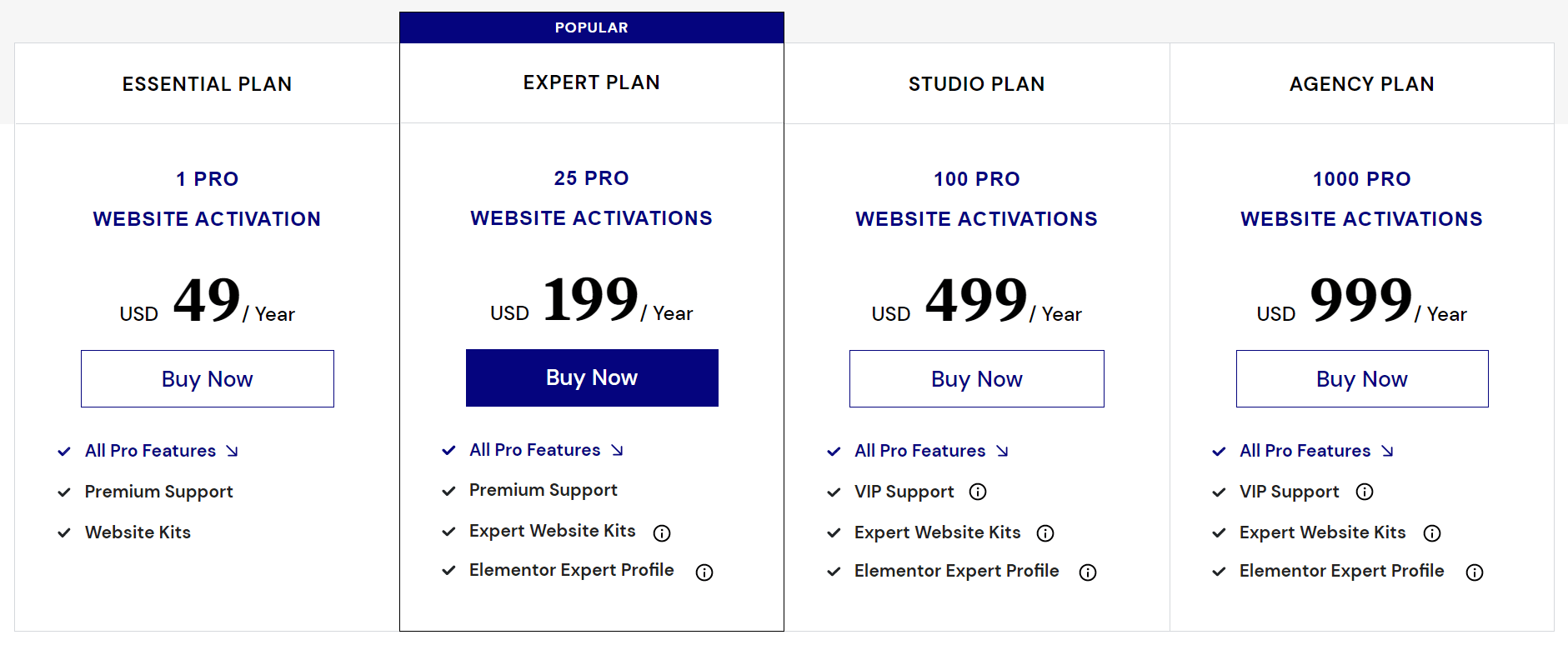
ボーナスポイント:ハッピーアドオンを試して、Elementorウィジェットライブラリを充実させましょう
Elementorだけでは不十分だと思われる場合は、HappyAddonsプラグインを試すことができます。 これは現在、WordPressユーザーにとって最高のElementorアドオンの1つです。 追加機能とウィジェットを使用して、Webサイトに機能を追加できます。 フローティングエフェクト、プレゼント、アニメーション、ライブコピー&ペーストなど。
Liteバージョンには非常に多くの機能とウィジェットがあり、無料かプレミアムかを問わず、すぐに混乱するでしょう。 これは、このプラグインが一晩でページ作成エクスペリエンスをどのように強化するかについての簡単な概要です。
60以上の無料ウィジェット
HappyAddons Liteバージョンは、あなたにとって驚きに満ちたバッグです。 現在、9つの異なるカテゴリで62の無料ウィジェットを提供しています。 彼らです:
- 一般(20個の無料ウィジェット)
- クリエイティブ(10個の無料ウィジェット)
- スライダーとカルーセル(2つの無料ウィジェット)
- ソーシャルメディア(3つの無料ウィジェット)
- マーケティング(1つの無料ウィジェット)
- チャート(1つの無料ウィジェット)
- 投稿(3つの無料ウィジェット)
- フォーム(8つの無料ウィジェット)
これは、無料のウィジェットのいくつかのスナップショットです。
言うまでもなく、これらのウィジェットのほとんどは、Elementorの他のアドオンや拡張機能で無料になることはありません。 さらに、42以上のプレミアムウィジェットがあり、Webサイトの機能をさらに強化できます。
ユニークで排他的な機能
HappyAddonsには、Elementorページビルダーのコアを強化するための21の限定機能とエキサイティングな機能が用意されています。 幸いなことに、そのうちの14個はすべてのユーザーが完全に無料です。 以下は、これらすべての機能のスナップショットです。
400以上のエキサイティングなページテンプレート
Elementorでは、無料で入手できるページテンプレートはごくわずかです。 しかし、HappyAddonsの場合、この数はかなり高くなります。 より多くの種類で美しいウェブデザインをキュレートしたい場合は、HappyAddonsページテンプレートでニーズを満たすことができます。
スタイリッシュなページブロック
HappyAddons Webブロックセクションには、Webサイトの特定のセクションをカスタマイズできる大量のブロックアイテムがあります。 したがって、Webページのよりユニークなスタイルと外観を作成できます。
Webエージェンシーがあり、Elementorコアをパワーアップするための適切な拡張機能を探している場合は、HappyAddonsをチェックリストの一番上に置いておく必要があります。
ElementorとElementorProに関するFAQ
ここでは、ElementorとElementorProに関連する最もよくある質問をいくつか取り上げます。
ElementorとElementorProの違いは何ですか?
Elementor Liteバージョンでは、Webサイト(主にコンテンツ部分)をカスタマイズするための限られたオプションが提供されます。 しかし、Proバージョンでは、Webサイトのすべての部分をカスタマイズできます。
ElementorとElementorProは必要ですか?
Webサイトの基本的な部分のみをカスタマイズしたい場合は、Elementorで十分に対応できます。 ただし、代理店、中小企業、またはソフトウェア会社の場合は、Proバージョンも統合する必要があります。 そうしないと、Webサイトに必要な機能を追加できなくなります。
Elementor Proの前にElementorをインストールする必要がありますか?
ElementorProはElementorの拡張機能であることを忘れないでください。 つまり、Elementorがないと、ElementorProバージョンを実行またはインストールできません。 また、HappyAddonsのような他のサードパーティのアドオンを使用する場合は、Elementorを使用することが前提条件です。
Elementorはあなたのサイトを遅くしますか?
機能、ウィジェット、テンプレート、およびその他の要素の数が多いため、その重量がWebサイトの速度を低下させると思われるかもしれません。 しかし、実際のところ、ElementorはWeb速度に顕著な悪影響を及ぼしていません。
Elementor Proを複数のWebサイトに使用できますか?
ElementorProには複数の料金プランがあります。 Expert、Studio、Agencyのプランでは、一度に複数のWebサイトでProバージョンを使用できます。
Elementor vs Elementor Pro:どちらを選ぶか
これまでにこの記事を読んだことがあれば、このプラグインのどのバージョンがいつ必要かをすでによく知っています。 Liteバージョンから始めて、そのエコシステムに精通してください。 慣れれば、すぐにプレミアムバージョンに簡単にアップグレードできます。
ただし、より多くの無料ウィジェットを探索したい場合は、HappyAddonsLiteバージョンも試すことができます。 複雑なセットアップウィザードや構成プロセスはありません。 最も重要なことは、これによって作業が失われることはないということです。
あなたがこの記事を愛し、この分析からあなたの多くの質問に対する答えを得たことを願っています。 このようなもっと面白い記事を購読してください。 定期的な更新については、FacebookとTwitterでフォローしてください。
